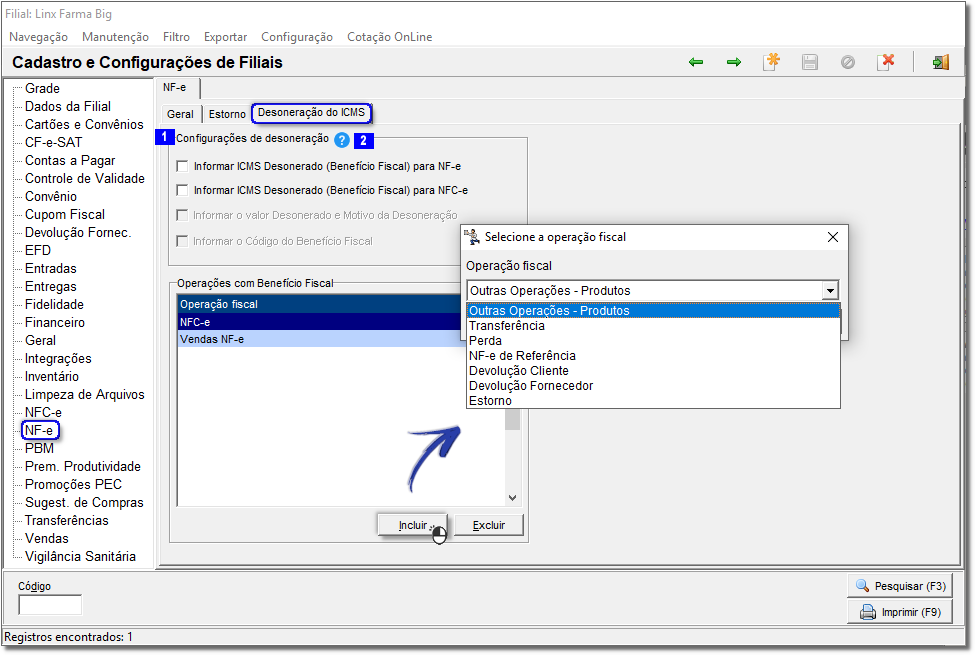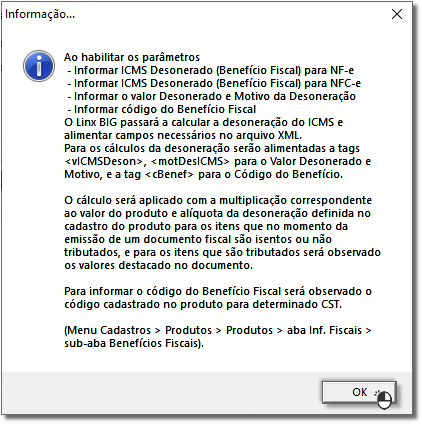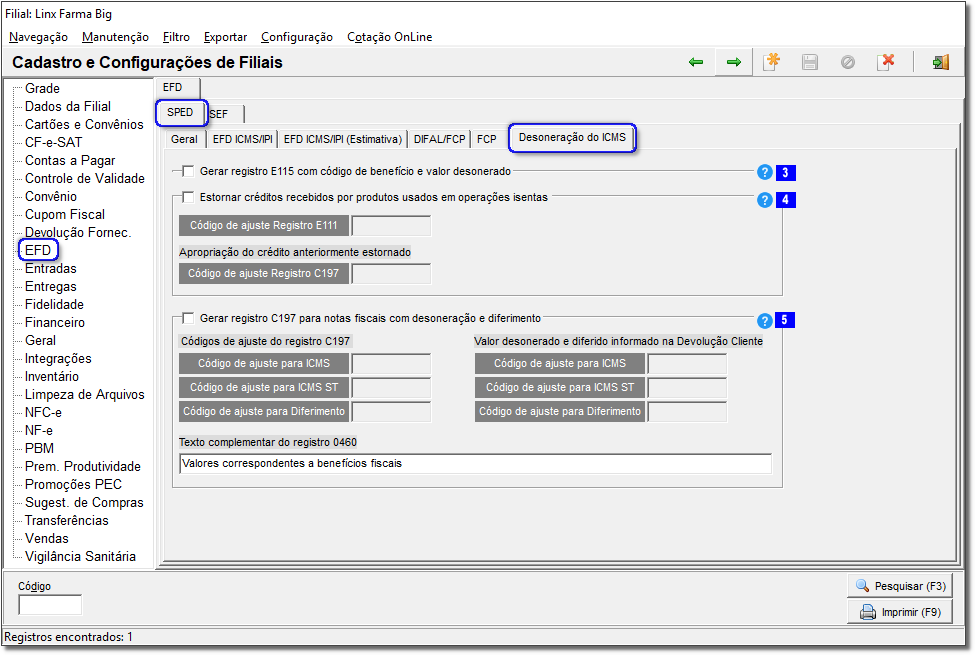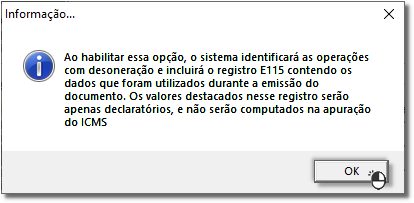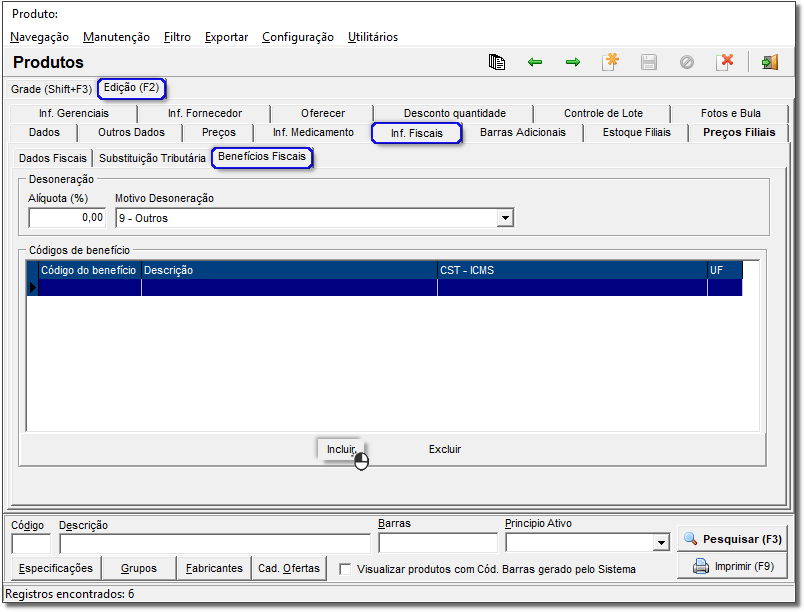...
| Informações |
|---|
Essas funcionalidades estarão disponíveis a partir da versão 2.6.6.12. |
| Dica | ||||||||||
|---|---|---|---|---|---|---|---|---|---|---|
| ||||||||||
|
A NT 2019.001 serve para divulgar as novas regras de validações e atualizações das regras existentes da NF-e/NFC-e versão 4.0.
...
| Expandir | ||||
|---|---|---|---|---|
| ||||
| Através do menu Configurações > Filial > NF-e na aba Desoneração do ICMS também será possível visualizar outra melhoria inserida para o Benefício Fiscal. Figura 01 - Configurações Filiais - Desoneração do ICMS - NF-e Essa tela possui várias seções e opções como: - Nessa aba terá várias opções de checklist, onde os dois últimos serão habilitados assim que um ou ambos checklist forem habilitados anteriormente; - Ao selecionar esse botão aparecerá a seguinte mensagem:
|
...
| Expandir | ||
|---|---|---|
| ||
Através do menu Configurações > Filial > EFD na aba Desoneração do ICMS também será possível visualizar outra melhoria inserida para o Benefício Fiscal. Figura 04 - Configurações Filia - Desoneração do ICMS - EFD
- Ao selecionar esse botão aparecerá a seguinte mensagem: Figura 05 - Informação - Ao selecionar esse botão aparecerá a seguinte mensagem: Figura 06 - Informação - Ao selecionar esse botão aparecerá a seguinte mensagem: Figura 07 - Informação |
...
| Expandir | ||
|---|---|---|
| ||
Outra novidade que foi inserida no Linx Farma Big foi na tela de cadastro de produto. Para ter acesso vá até o menu Cadastro > Produto > Produto ou pela tecla de atalho , insira o produto desejado e vá na aba Inf. Fiscais em seguida em Benefícios Fiscais. Figura 10 - Cadastro de Produto - Benefícios Fiscais Clique na opção e aparecerá a seguinte tela: Figura 11 - Informar Código de Benefício Nessa tela deverá informar o Código de benefício, a descrição, o CST do produto e a UF, em seguida clique no botão . Caso queira buscar um código que já foi cadastrado pressione o botão e aparecerá a tela Código de Benefício Fiscal (Figura 01) com os códigos cadastrados, onde será possível escolher um código para ser inserido nessa tela. |
...